Los Símbolos de acorde son una forma abreviada de representar los acordes musicales (ver Acorde (Wikipedia) para más detalles). Por ejemplo:
Cuando instalamos por primera vez un Sistema Operativo GNU/Linux en nuestro disco duro es recomendable mantener nuestro anterior Sistema Windows por si algún componente/periférico/programa no funciona como debe y seguimos teniendo que recurrir de vez en cuando a Windows para usarlo.
Este tutorial se basa en la instalación de Linux Mint junto a Windows 7 y posteriores, que incluyan BIOS-UEFI. Para saber si nuestro Windows está o no en este grupo abrimos el Administrador de discos (Inicio > buscamos Crear y formatear particiones > pinchamos en la única respuesta): 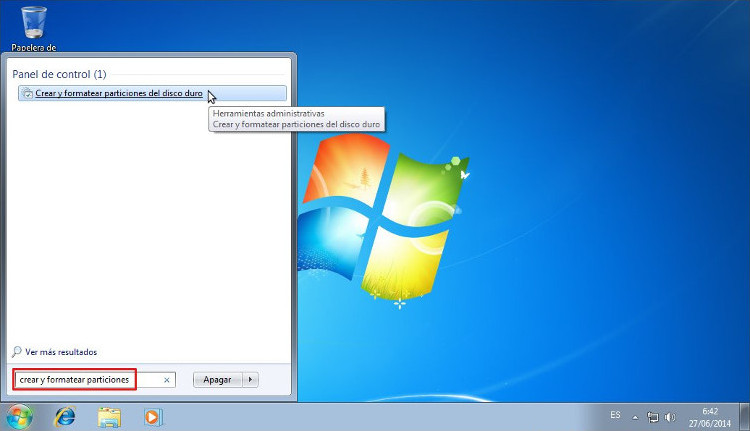
y en la ventana que se abre nos fijamos en si tenemos o no una partición denominada EFI.
(Vemos también que tenemos una partición para nuestros DATOS que es la más extensa de todas): 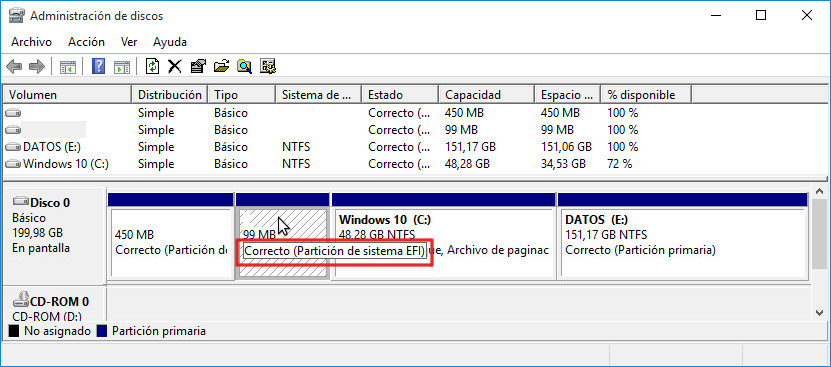
Si tenemos una partición EFI, seguimos con este tutorial.
Si NO TENEMOS una partición EFI, tenemos que seguir este otro tutorial.
1.- PASOS PREVIOS E IMPRESCINDIBLES:
En la siguiente lista y enlaces se detallan cada uno de los siguientes pasos IMPRESCINDIBLES antes de comenzar la instalación:
.- Hacer una copia de seguridad de todos nuestros archivos/documentos fuera del ordenador.
.- Deshabilitar el inicio rápido
.- Desfragmentar y reducir la partición que vayamos a utilizar para instalar Linux Mint
.- Descargar la imagen .ISO de Linux Mint (ha de ser de 64 bit)
.- Verificar la integridad de la imagen .ISO
.- Grabar la imagen .ISO (en modo GPT para UEFI)
.- Acceder a la UEFI
.- Modificar la UEFI
.- Arrancar en modo live
2.- INSTALACIÓN DEL SISTEMA OPERATIVO:
Una vez arrancado el ordenador desde el DVD o USB, llegamos al escritorio en modo live y pinchamos dos veces sobre el icono Install Linux Mint: 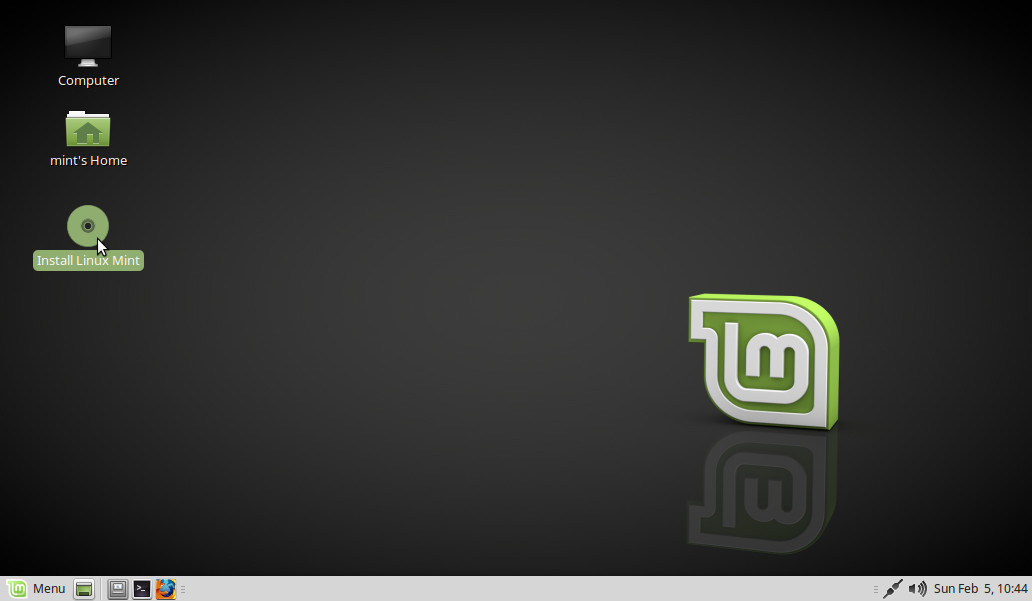
Elegimos nuestro idioma y continuamos: 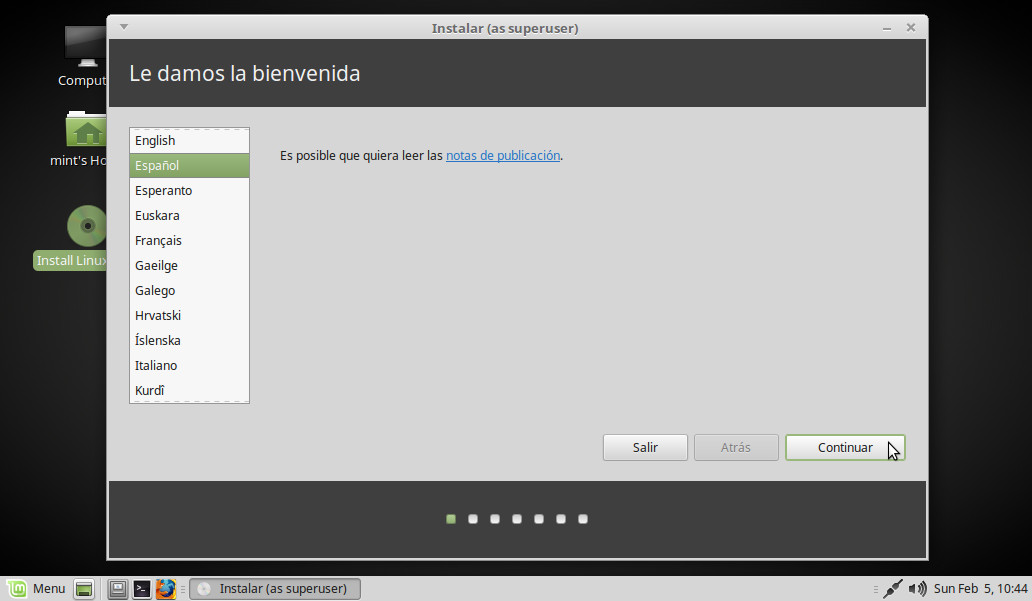
Marcamos la casilla para instalar automáticamente el software indicado. Continuar: 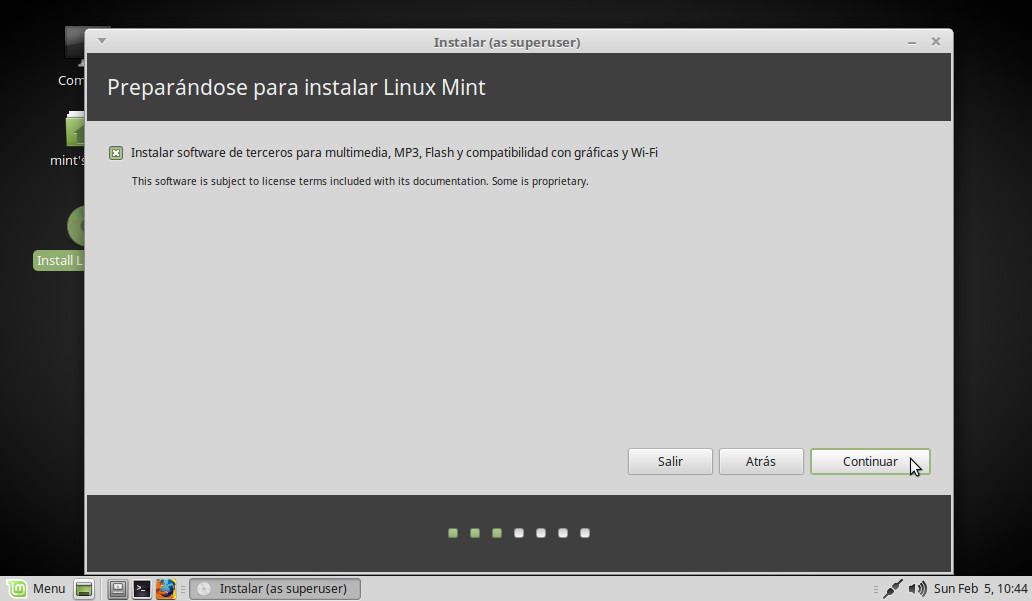
Vamos a indicar donde instalar Linux Mint. Elegimos Más opciones y pulsamos Continuar: 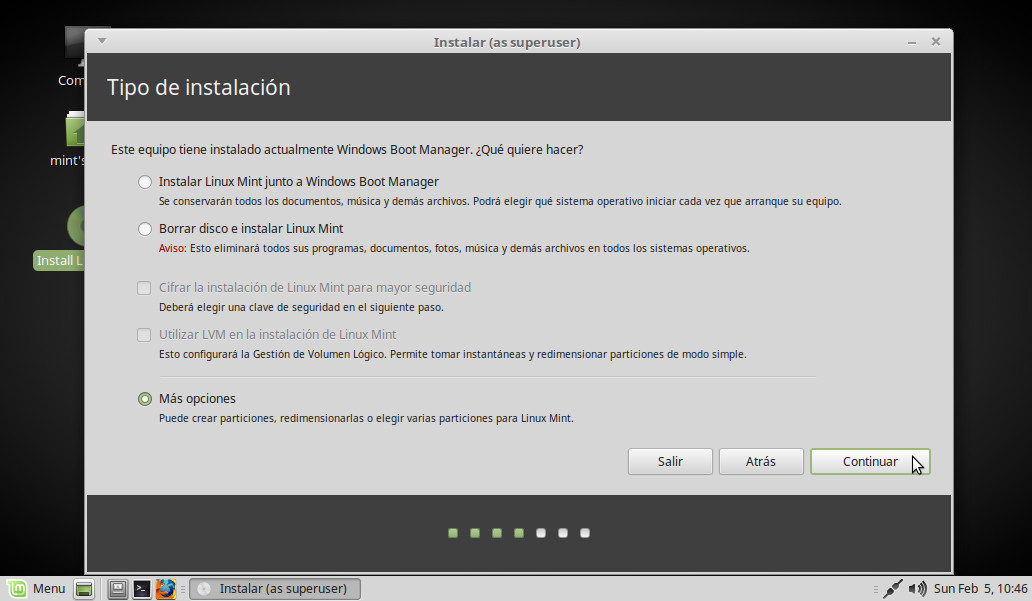
Una vez en la pantalla del particionado, vemos la diferencia con respecto a sistemas anteriores: dos particiones nuevas, entre ellas una denominada efi y otra sin nombre, que no hay que modificar. Nos fijamos también en que la partición que tenemos en Windows para nuestros datos (la más extensa de entre las particiones NTFS) ha sido identificada com /dev/sda5: 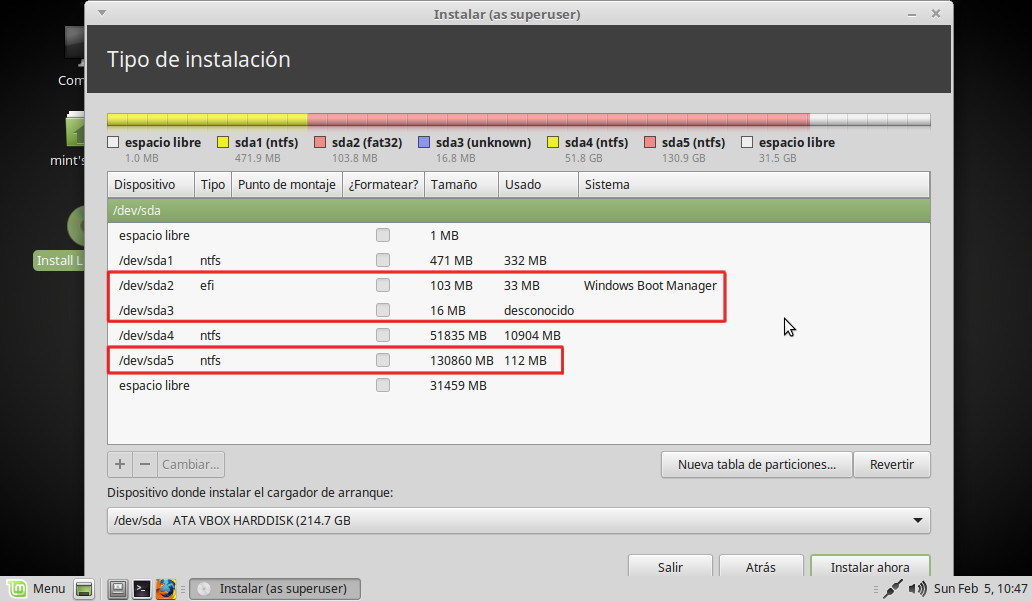
Empezamos con el espacio libre que hemos creado desde Windows y en donde instalaremos Linux Mint. Lo marcamos y pinchamos en el símbolo +: 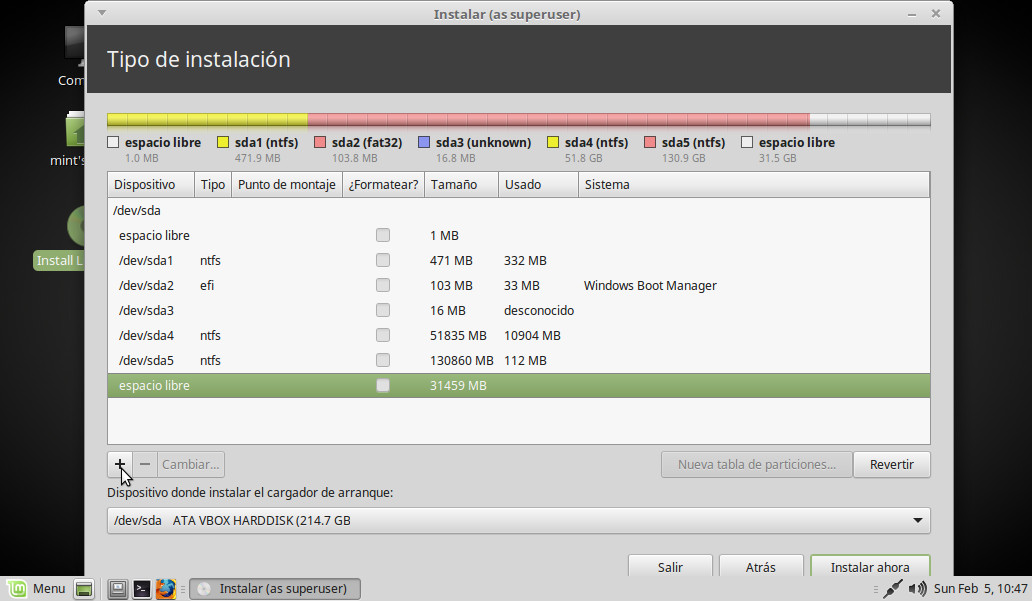
Cambiamos tres parámetros:
Tamaño: Reducimos el tamaño en 2000 (en este ejemplo, de 27264 a 25264 aunque si tenemos intención de utilizar la Suspensión deberíamos reducirla en unos 4000 o, incluso, 6000).
Utilizar como: Elegimos en el desplegable la opción que indica ext4 (está por defecto).
Punto de montaje: Elegimos en el desplegable la primera opción, /.
Aceptar: 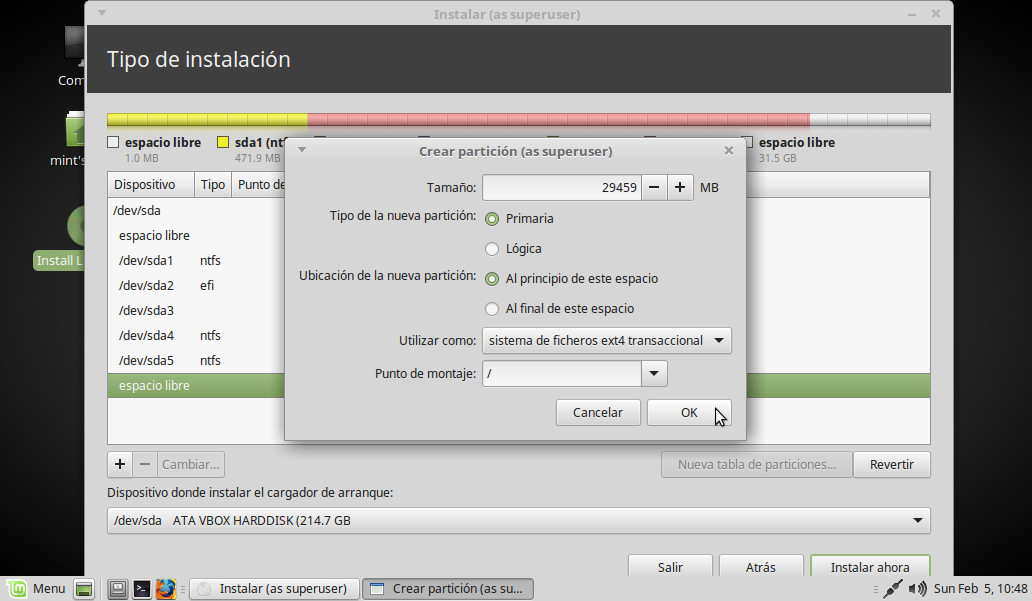
Ahora marcamos el espacio libre que nos queda y pulsamos de nuevo en el símbolo +: 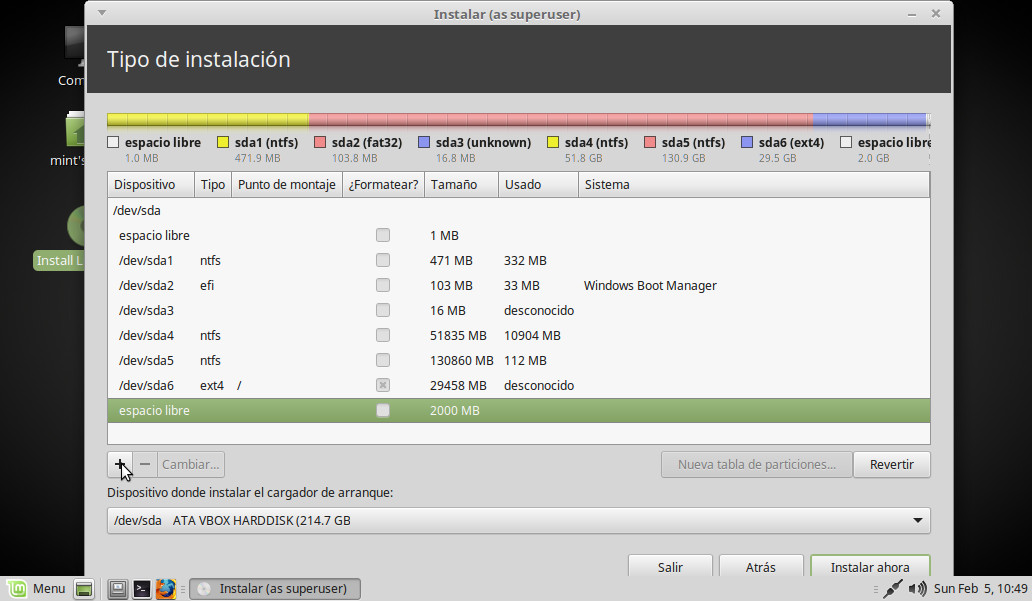
Sólo modificamos un parámetro:
Utilizar como y seleccionamos en el desplegable la opción área de intercambio. Estamos añadiendo un poco más de memoria Ram a nuestro sistema para mejorar su funcionamiento. Aceptar: 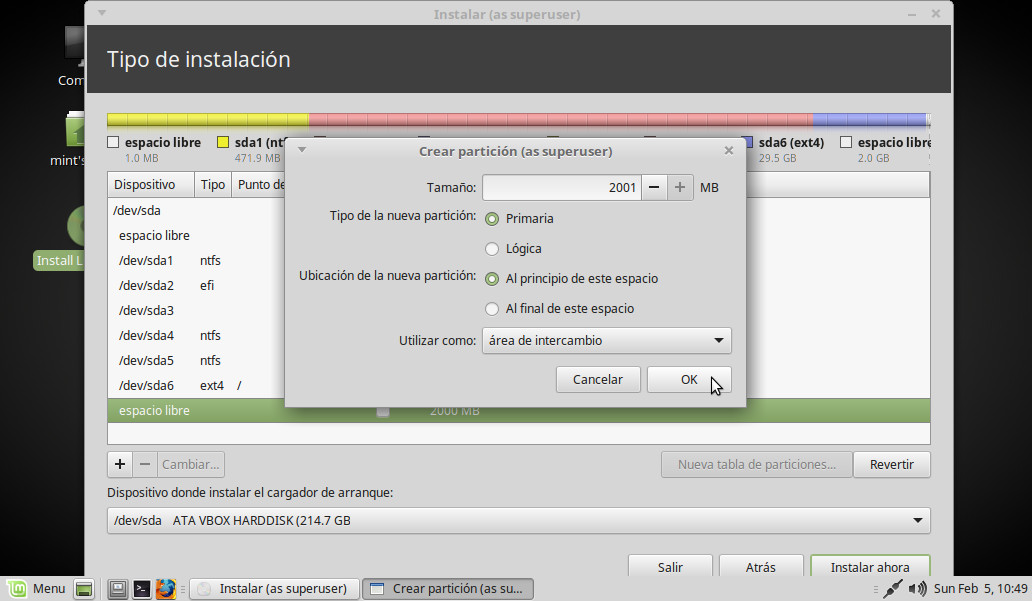
Vamos a hacer que la partición de Windows donde tenemos nuestros datos estén a la vista cuando arranquemos el sistema. La marcamos, pinchamos en Change y la dejamos así:
Utilizar como: ntfs
Punto de montaje: escribimos /media/DATOS. Aceptar: 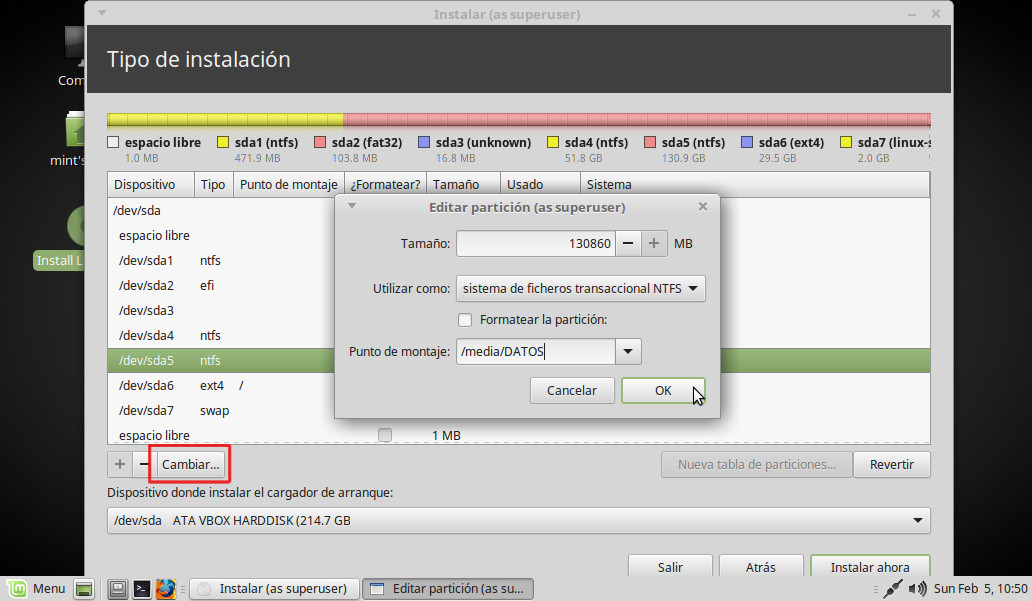
Marcamos la partición efi, pinchamos en Change y comprobamos que la opción Utilizar como: está activada como Partición de arranque EFI. Si no lo está, utilizamos el desplegable para corregirlo: 
Y lo último y más importante: definir, mediante el desplegable, el Dispositivo donde instalar el cargador de arranque en la misma partición que la denominada efi. Una vez hecho esto podemos continuar pinchando en Instalar ahora: 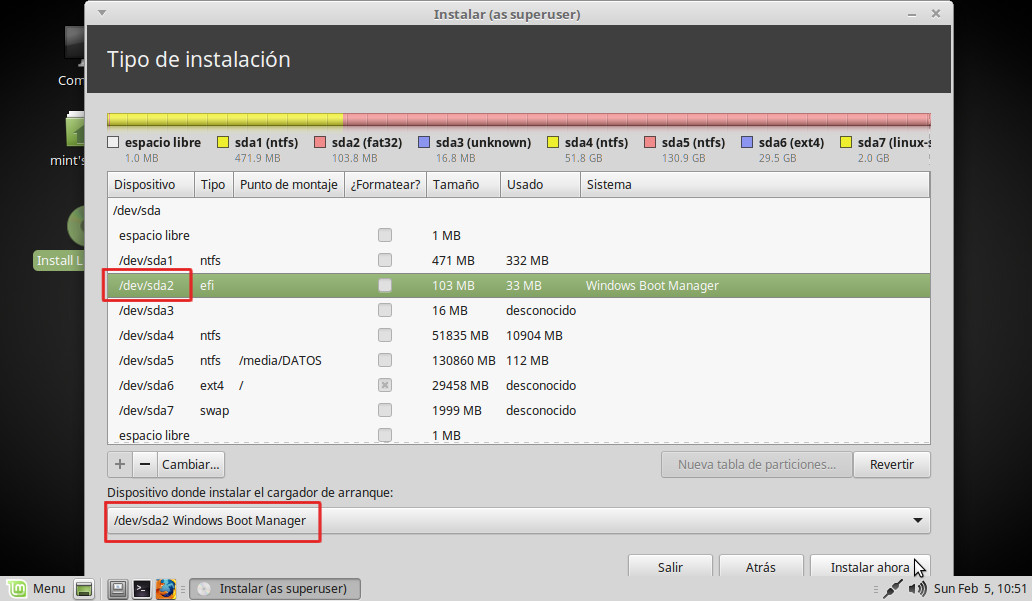
Se nos pide confirmación. Pinchamos en Continuar: 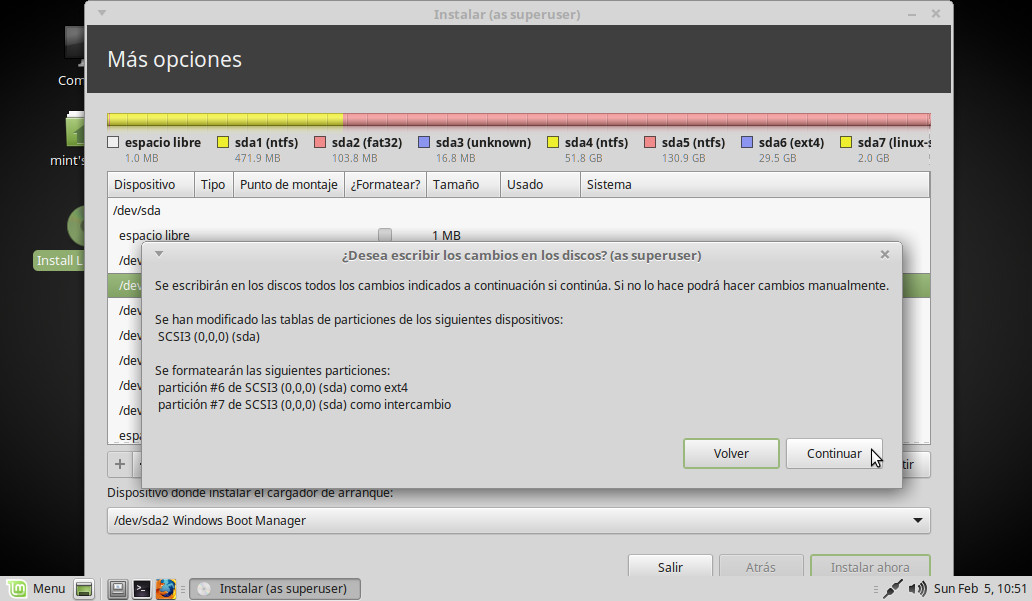
Mientras la instalación avanza, confirmamos nuestra Ubicación: 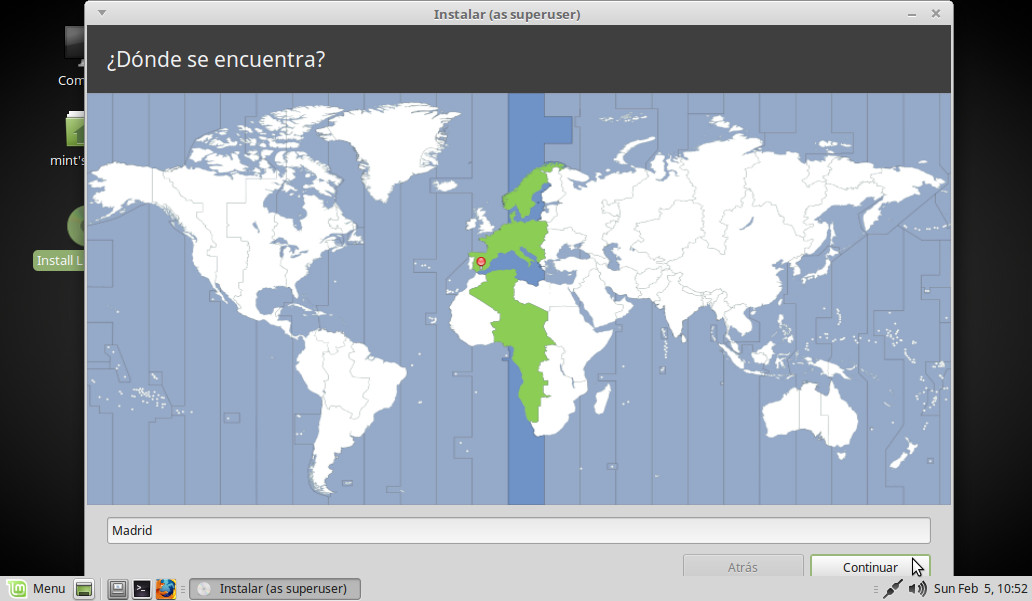
Comprobamos que el teclado está bien configurado escribiendo algunos simbolos específicos de nuestro idioma en la caja. Continuar: 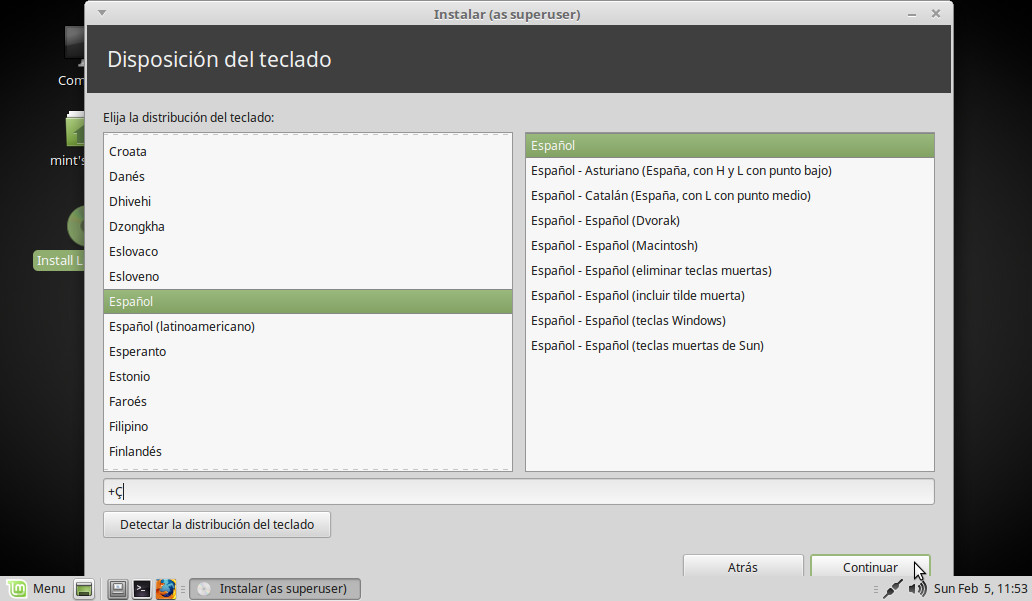
Introducimos nuestro nombre y una contraseña. Esta contraseña será la contraseña de administrador y se nos solicitará cada vez que vayamos a hacer algún cambio en el sistema (importante no olvidarla). Marcamos Iniciar sesión automáticamente y continuamos: 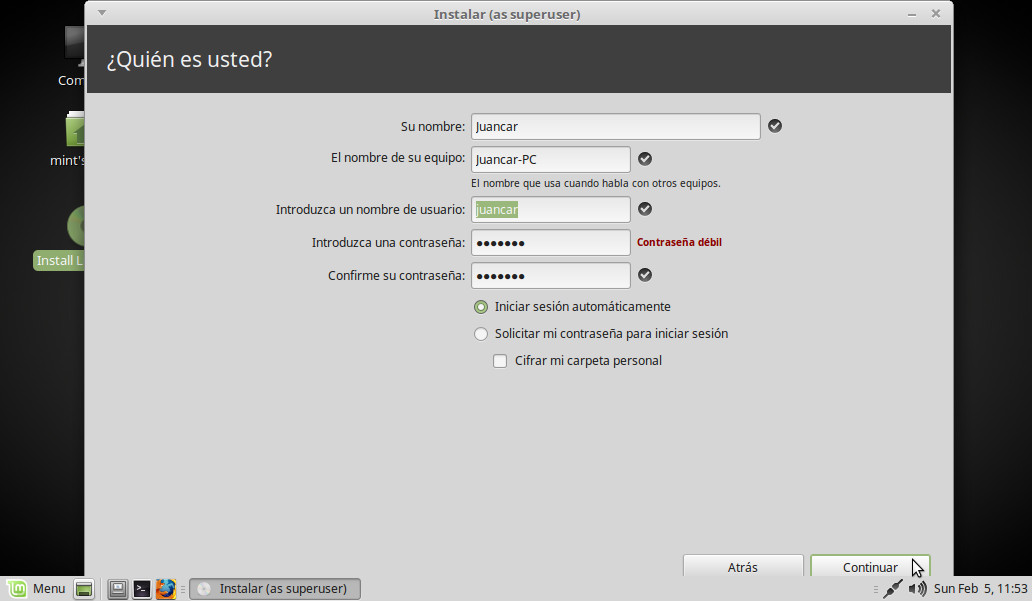
Proceso de la instalación: 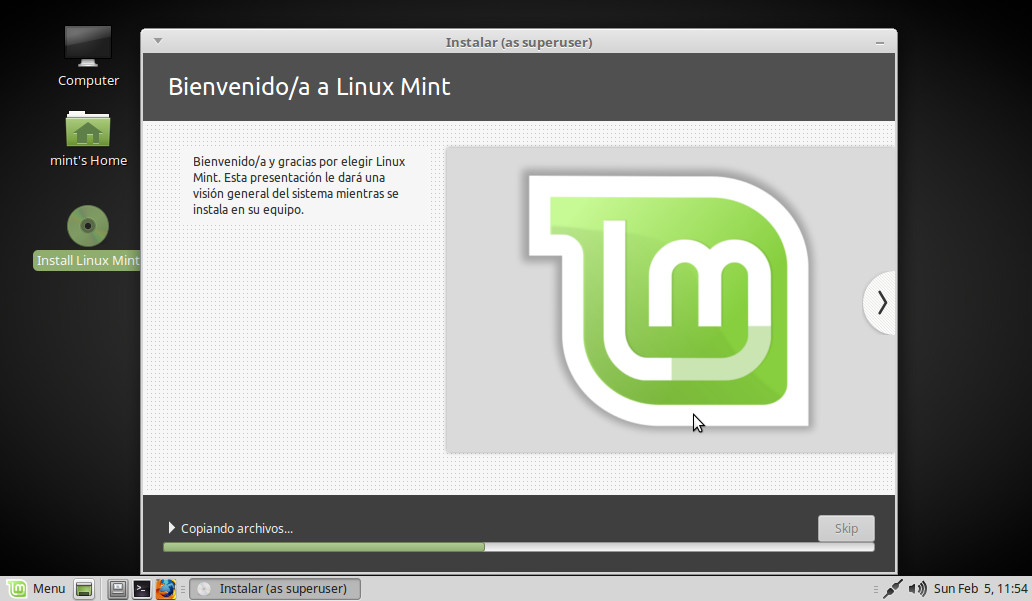
Instalación finalizada. Pulsamos Reiniciar ahora: 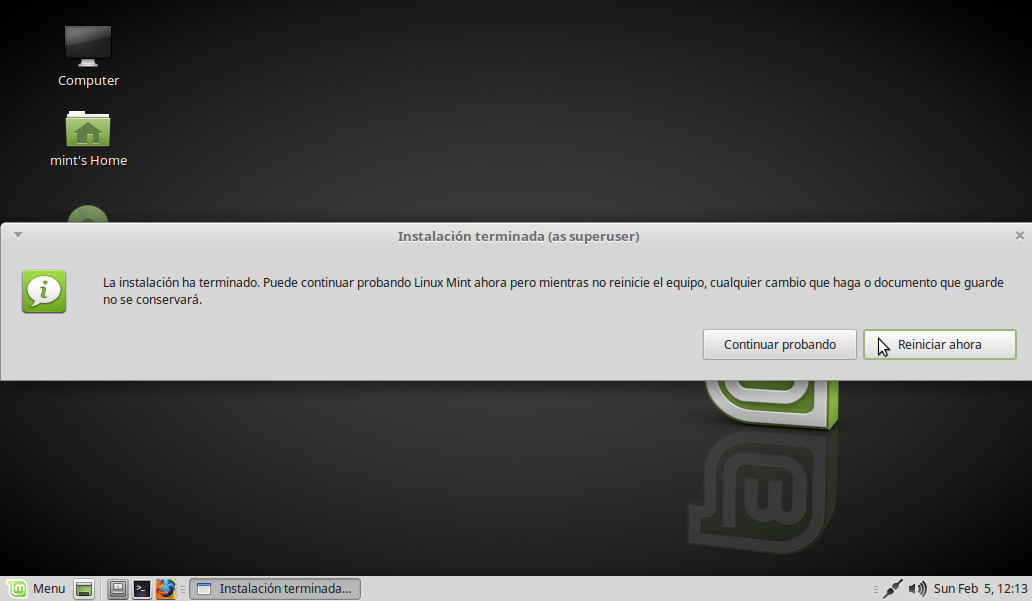
Retiramos el DVD/USB de instalación y pulsamos [ENTER]: 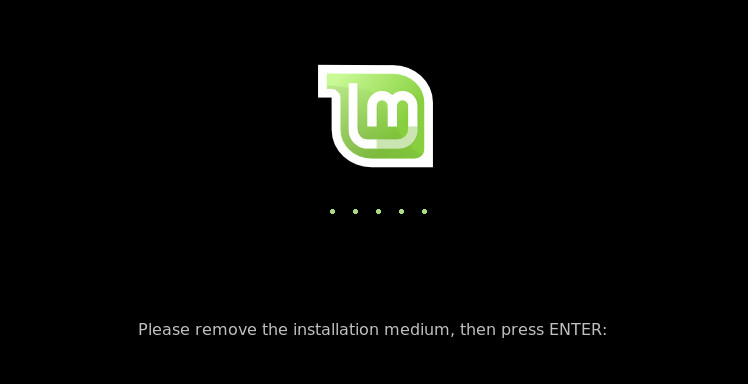
Al reiniciar el ordenador veremos el nuevo menú de Grub. Debemos fijarnos en la primera y tercera lineas. Por defecto el ordenador arrancará ahora en Linux Mint 18.1 y tenemos 10 segundos para, con las flechas del teclado, bajar y hacer [ENTER] sobre la entrada de Windows: 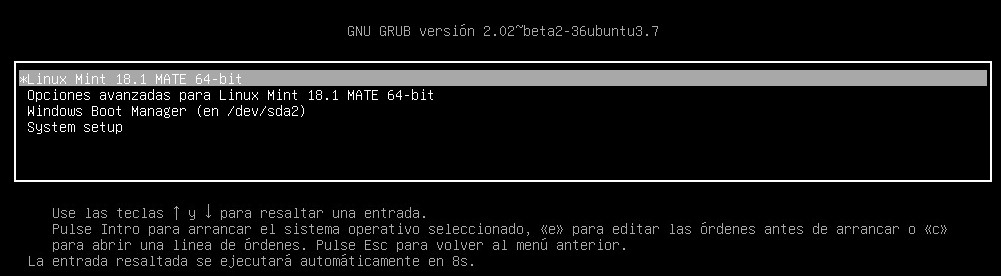
* AVISO: Si el equipo entra directamente en Windows (sin ver el menú de Grub) debemos volver a entrar en la BIOS/EUFI y modificar el menú de inicio, esta vez seleccionando la opción Ubuntu en primer lugar. Guardamos los cambios con F10 y reiniciamos. Si el menú de Grub sigue sin aparecer, pide ayuda en el foro. 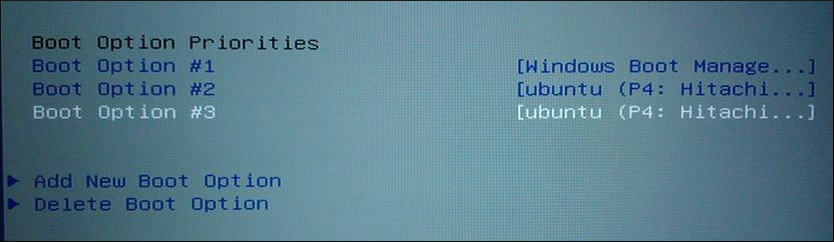
Nuestro ordenador arranca, por tanto, en Linux Mint 18.1 (Mate) y vemos ya en el escritorio nuestra partición de DATOS disponible. 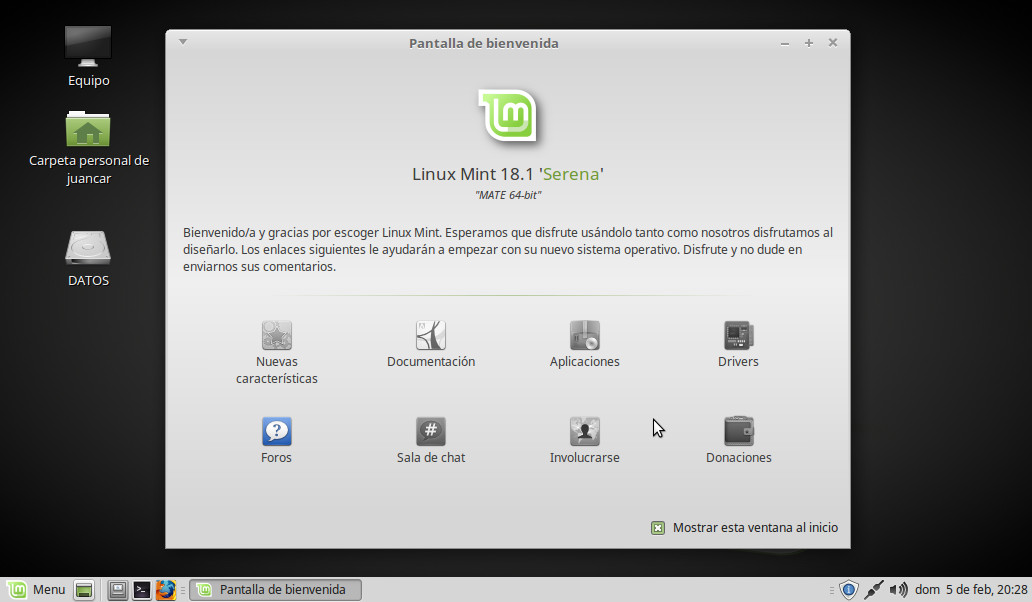
Para entrar en Windows, reiniciamos, seleccionamos la tercera entrada y pulsamos [ENTER]. 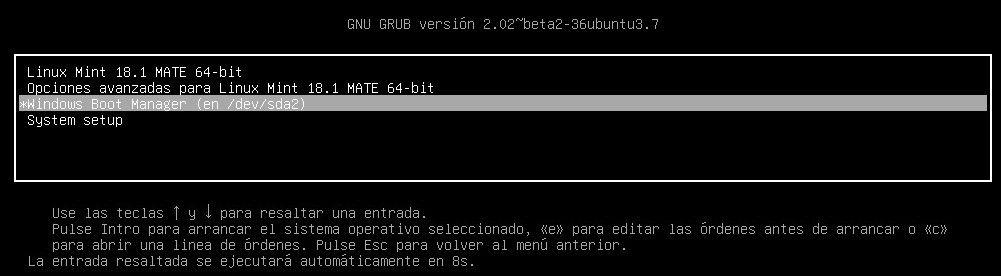
Podemos tener un problema. Es posible que Windows anule el menú de GRUB y en adelante el ordenador arranque directamente en Windows sin posibilidad de entrar en Linux Mint.
Si esto sucede, comprobamos primero, como se ha dicho antes, entrando en la BIOS/EUFI que sigue presente la opción de inicio Ubuntu. Si no es así solicita ayuda en el foro.
Si Ubuntu sigue presente pero entramos directamente en Windows, probamos lo siguiente:
Windows 7 y 10: En la caja de búsqueda escribimos Símbolo del sistema y sobre el resultado hacemos botón derecho > Ejecutar como administrador.
Windows 8 / 8.1: Pulsamos simultáneamente las teclas Windows + S: 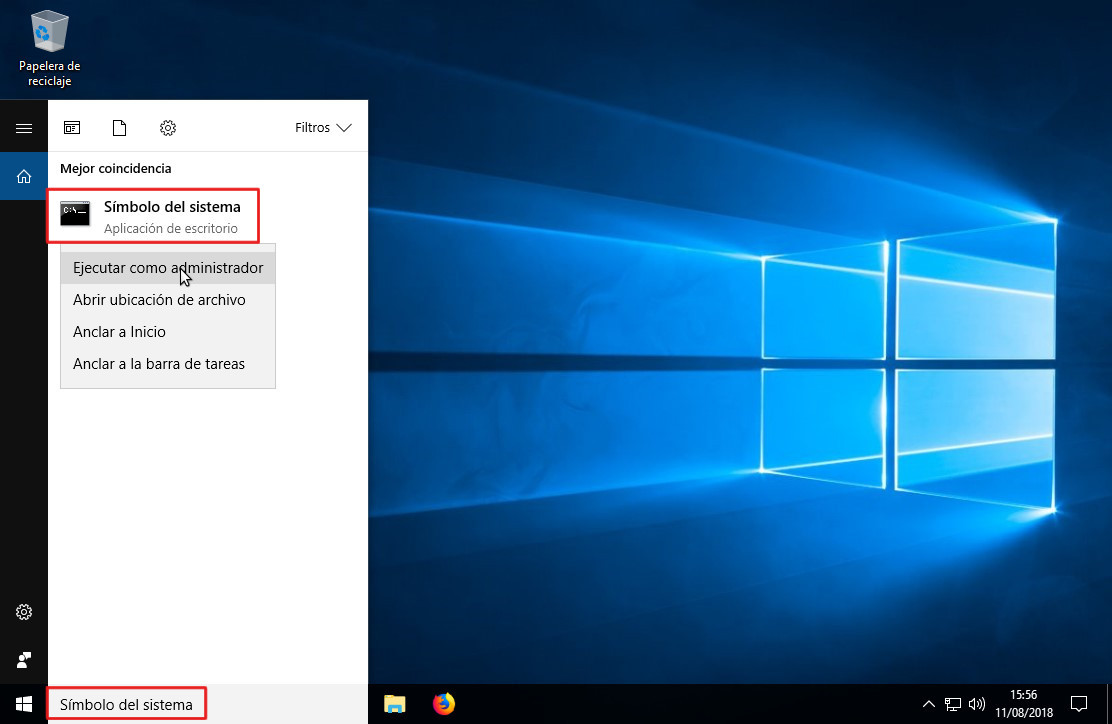
Debemos permitir la ejecución del programa. Sí: 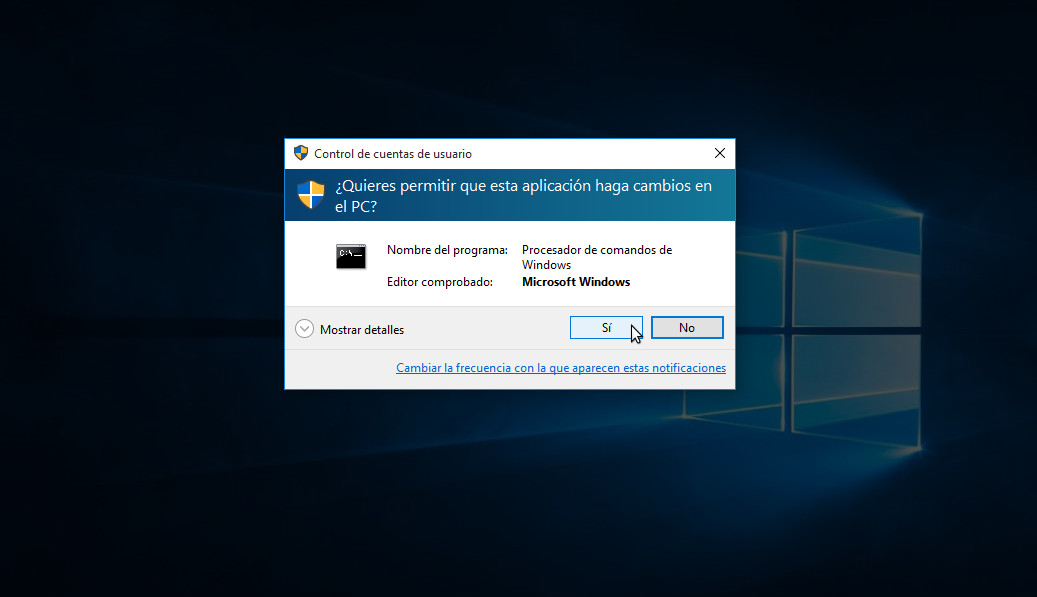
Y en la ventana que se abre escribimos: bcdedit /set {bootmgr} path \EFI\ubuntu\grubx64.efi + [ENTER]: 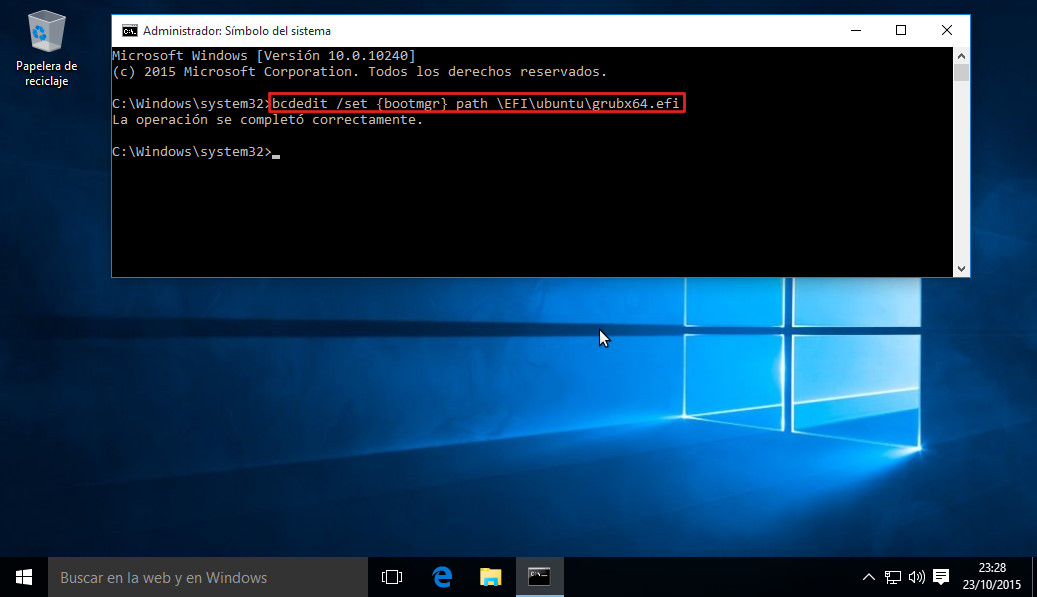
Si el siguiente reinicio seguimos sin ver en menú de Grub, repetimos el paso anterior pero escribiendo esta vez:
bcdedit /set {bootmgr} path \EFI\ubuntu\shimx64.efi + [ENTER]: 
Deberíamos volver a ver el menú de Grub y ya no volverá a desaparecer: 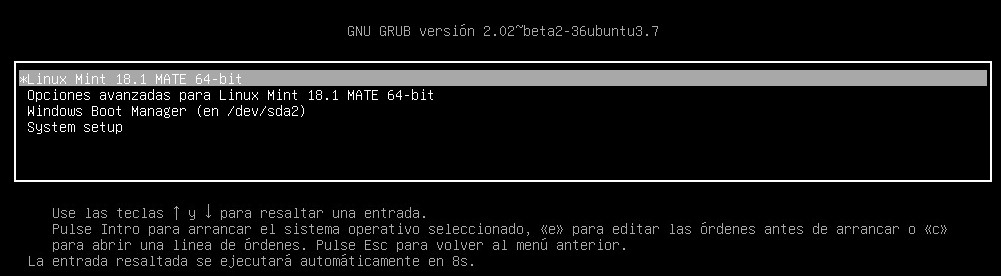
Si seguimos con el problema, probamos con el programa EasyUefi, como se explica en este tema.
____________________________________________________________
Estos son métodos generales que la mayoría de las veces funcionan. Sin embargo, cada BIOS-UEFI es distinta según su fabricante y podría darse el caso de no poder instalar el sistema o no poder acceder a él una vez instalado. En este caso, lo mejor será crear un nuevo tema en este foro especificando el problema e indicando las caracteristicas del equipo.
Crear notas de adorno
Las notas de gracia se pueden encontrar en la Paletas"Notas de adorno" en el espacio de trabajo Básico o Avanzado.
Añadir un nota de adorno
Use uno de los siguientes métodos:
- Seleccione una nota normal y haga doble clic en una nota de adorno dentro de la paleta;
- Arrastre una nota de adorno desde una paleta a una nota normal;
- Seleccione una nota y presione / para crear una acciaccatura.
Esto agregará una nota de gracia del mismo tono que la nota normal. Para agregar una secuencia de notas de gracia a una nota normal, simplemente repita las acciones anteriores tantas veces como sea necesario. Ver Cambiar altura (abajo).
Nota: Cuando se añade una nota de adorno a la partitura, una ligadura no se crea automáticamente con ella, por lo que necesita ser añadida por separado Ligaduras.
Añadir un acorde de notas de adorno
Los acordes de notas de adorno se crean igual que los acordes regulares:
- Ingrese la primera nota del acorde como se muestra arriba
- Seleccione esta primera nota de gracia e ingrese las notas subsecuentes como lo haría con cualquier otro acorde regular (i.e. May+A...G).
También puede crear un acorde de nota de gracia usando el atajo de añadir intervalo en el paso 2: Alt+1...9 para intervalos desde un unísono hasta una novena arriba.
Cambiar altura
La altura de una nota de adorno se puede ajustar al igual que una nota regular:
- Seleccione una o más notas de adorno
- Ajuste la altura usando los comandos de la flecha del teclado, a saber:
- ↑ o ↓ para aumentar o disminuir la altura en un semitono;
- Alt+May+↑ or Alt+May+↓ para aumentar o disminuir la altura un paso a la vez, de acuerdo con la armadura.
-
Cambiar duración
Si desea cambiar la duración de una nota de gracia creada anteriormente, selecciónela y elija una duración desde la barra de herramientas o ingrese con una de las teclas 1...9 (ver Introducción de notas).
Ajuste manual
La posición de una nota de adorno después de una nota comun (como una terminación de trino) puede tener que ajustarse seleccionando la nota, yendo a modo de edición y usando las flechas izquierda/derecha del teclado; o cambie los valores de desplazamiento de acordes en el Inspector.
Una nota de adorno es un tipo de ornamento, generalmente impreso mas pequeño que las notas normales. La nota de adorno corta, o Acciaccatura, aparece como una pequeña nota con un trazo a través de la plica. La nota de gracia larga, o Apoyatura, no tiene un trazo.
Crear notas de adorno
Las notas de gracia se pueden encontrar en la Paletas"Notas de adorno" en el espacio de trabajo Básico o Avanzado.
Añadir un nota de adorno
Use uno de los siguientes métodos:
- Seleccione una nota normal y haga doble clic en una nota de adorno dentro de la paleta;
- Arrastre una nota de adorno desde una paleta a una nota normal;
- Seleccione una nota y presione / para crear una acciaccatura.
Esto agregará una nota de gracia del mismo tono que la nota normal. Para agregar una secuencia de notas de gracia a una nota normal, simplemente repita las acciones anteriores tantas veces como sea necesario. Ver Cambiar altura (abajo).
Nota: Cuando se añade una nota de adorno a la partitura, una ligadura no se crea automáticamente con ella, por lo que necesita ser añadida por separado Ligaduras.
Añadir un acorde de notas de adorno
Los acordes de notas de adorno se crean igual que los acordes regulares:
- Ingrese la primera nota del acorde como se muestra arriba
- Seleccione esta primera nota de gracia e ingrese las notas subsecuentes como lo haría con cualquier otro acorde regular (i.e. May+A...G).
También puede crear un acorde de nota de gracia usando el atajo de añadir intervalo en el paso 2: Alt+1...9 para intervalos desde un unísono hasta una novena arriba.
Cambiar altura
La altura de una nota de adorno se puede ajustar al igual que una nota regular:
- Seleccione una o más notas de adorno
- Ajuste la altura usando los comandos de la flecha del teclado, a saber:
- ↑ o ↓ para aumentar o disminuir la altura en un semitono;
- Alt+May+↑ or Alt+May+↓ para aumentar o disminuir la altura un paso a la vez, de acuerdo con la armadura.
-
Cambiar duración
Si desea cambiar la duración de una nota de gracia creada anteriormente, selecciónela y elija una duración desde la barra de herramientas o ingrese con una de las teclas 1...9 (ver Introducción de notas).
Ajuste manual
La posición de una nota de adorno después de una nota comun (como una terminación de trino) puede tener que ajustarse seleccionando la nota, yendo a modo de edición y usando las flechas izquierda/derecha del teclado; o cambie los valores de desplazamiento de acordes en el Inspector.
Descargas
Echemos un vistazo a todas las ediciones que ofrece Garuda Linux, ¿de acuerdo?

Garuda Mokka
Un hermoso entorno de escritorio KDE con temática de Catppuccin KDE.
- Fácil de usar
- Hermoso diseño elegante
- Muy personalizable
- Una gran cantidad de recursos temáticos adicionales
- Más pesado en recursos
Descargar

Garuda Dr460nized
Las ediciones DR460nizadas de Garuda Linux ofrecen una experiencia de plasma oscura, translúcida y totalmente inmersiva.
- Fácil de usar
- Diseño estético, contrastante y atrevido
- Muy personalizable
- Ocupa más recursos
- Podría ser demasiado colorido para algunos usuarios
Descargar

Garuda Dr460nized Gaming
Esta es la edición DR460nized que incluye un montón de software de juego preinstalado.
- Todo DR460nized tiene para ofrecer
- Software de juego preinstalado
- Solución única para jugadores
- Enorme tamaño de descarga (> 4.7 GB)
- Puede contener software que no necesita
Descargar

Garuda GNOME
Gnome es un entorno de escritorio moderno que es limpio y bonito. Se centra en la facilidad de uso.
- Diseño sencillo
- No abruman con las opciones
- Escritorio predeterminado para muchas distribuciones de Linux
- Menos configurable que KDE por defecto
- Las extensiones instaladas personalizadas son propensas a romperse con las principales actualizaciones
Descargar

Garuda Cinnamon
Una reminiscencia de Gnome 2 que ofrece flexibilidad, velocidad y una gran cantidad de características.
- Diseño tradicional
- Fácil de usar
- Diseño estético
- Personalizable
- Más pesado en recursos
Descargar

Garuda XFCE
XFCE tiene como objetivo ser rápido y tener bajo consumo de recursos del sistema, mientras que sigue siendo visualmente atractivo y fácil de usar.
- Diseño muy tradicional
- Uno de los entornos de escritorio más estables
- Luz sobre recursos
- Podría ser demasiado simple para algunos usuarios
- No es tan versátil como KDE o GNOME
Descargar

Garuda Sway
Su experiencia tradicional de administrador de ventanas.
- Gestión de ventanas rápida y eficiente utilizando Wayland
- Flujo de trabajo impulsado por el teclado
- Ligero y mínimo
- Altamente personalizable
- Curva de aprendizaje empinada
Descargar

Garuda i3
Otra experiencia tradicional de administrador de ventanas.
- Gestión de ventanas rápida y eficiente utilizando Xorg
- Flujo de trabajo impulsado por el teclado
- Ligero y mínimo
- Altamente personalizable
- Curva de aprendizaje empinada
Descargar
Solo para usuarios avanzados

Garuda Hyprland
- Translúcido, estético diseño
- Perfecto para los usuarios a los que les gusta jugar
- Probablemente una buena opción para los usuarios a los que les gusta probar cosas nuevas
- Podría ser inestable
- Requiere cierto conocimiento de solución de problemas
Descargar

Garuda KDE Lite
- Fácil de usar
- Experiencia KDE de stock
- Muy personalizable
- Necesita que el usuario configure la mayoría de configuraciones del dispositivo y de temas
- Pudiéran faltarle características de calidad de vida
Descargar

Garuda Nix Subsystem
- Vamos a probar fácilmente Nixos
- Deriva ciertas configuraciones de su instalación de Garuda, y se puede eliminar fácilmente
- Comparte las carpetas de inicio más comunes con la instalación de Garuda
- Solo admite el estilo DR460nized de Garuda
- Solo deben ser utilizados por usuarios realmente avanzados a los que les guste jugar con Nixos
Descargar

Garuda COSMIC
- First impressions of the COSMIC desktop environment
- A good choice for those who like to try new things
- Help System76 by providing feedback
- Stock COSMIC experience, no theming or additional software
- Still kind of rough around the edges
Descargar
<?XML:NAMESPACE PREFIX = "[default] http://www.w3.org/2000/svg" NS = "http://www.w3.org/2000/svg" />
Repeticiones simples
Puede crear una repetición simple colocando una barra de repetición de cominezo y final al principio y al final de un pasaje. Estas barras de compás se aplican desde la paleta Repeticiones y Saltos.
Nota: si el inicio de una repetición coincide con el comienzo de una pieza o seccion, la barra de inicio de repetición puede omitirse si se desea. También, una barra de repetición al final puede ser omitida al final de la partitura o sección.
1a y 2a terminaciones
Primero cree una repetición simple (como se muestra arriba), luego aplique las terminaciones de primera y segunda vez, ver Casillas.
Reproducción
Para escuchar repeticiones durante la reproducción, asegúrese de que esté seleccionado el botón "Reproducir repeticiones" en la barra de herramientas. Del mismo modo, puede desactivar las repeticiones durante la reproducción deseleccionando el botón.
Para establecer el número de veces que se reproduce una sección de repetición:
- Asegúrese de que las barras de inicio de repetición de inicio y fin estén en su lugar (por ejemplo repeticiones simples arriba).
- Haga clic derecho en la última medida antes de la barra de repetición final y seleccione Compás propiedades.
- Ajuste el "Conteo de reproducciones" según sea necesario.
Símbolos de repetición y texto
El texto y los símbolos relacionados con las repeticiones se encuentran en la" paleta "___ Repeticiones y saltos __" (en los espacios de trabajo Básico y Avanzado). Esta paleta contiene:
- Símbolos para repetición de compás, Segno, Coda y barras de repetición
- Textos de D.S., D.C., To Coda, y Fine
Para agregar un símbolo de repetición a la partitura, use cualquiera de los siguientes metodos:
- Arrastre y suelte un símbolo de repetición desde la paleta encima (¡no arriba!) el compás deseado (para que el compás cambie de color).
- Seleccione un compás, luego haga doble clic en el símbolo de repetición deseado en la paleta.
Saltos
Los saltos son símbolos en la partitura que le dicen al músico, y la reproducción, que salten a un marcador con nombre (ver abajo). Los saltos incluyen varios tipos de texto D.C. (Da Capo) y D.S. (Dal Segno).
Si hace clic en un salto, se muestran tres etiquetas una casilla de verificación en la sección "Saltar" del Inspector. Estas tienen los siguientes efectos en la reproducción:
* Saltar a: saltar a un [marcador] (# marcadores) cuya "Etiqueta" es la misma que la etiqueta "Saltar a".
* Reproducir hasta: continúa tocando hasta que llegues a otro marcador cuya "Etiqueta" sea la misma que la etiqueta "Reproducir hasta".
* Continuar: pasar al siguiente marcador cuya "Etiqueta" es la misma que la etiqueta "Continuar".
* Reproducir repeticiones: Al marcar esta casilla, se dice a MuseScore que se repita después del salto al segno o al comienzo de la partitura. Si esta opción no está marcada, repeticiones simples no se toman después de los saltos y la reproducción funciona como si fuera la última repetición. Nota: si marca esta casilla, las repeticiones después de los saltos aún no se reproducirán en versiones anteriores de MuseScore.
Nota: las etiquetas comienzo y final, que hacen referencia al principio y al final de una partitura o sección, son implícitas y no necesitan ser agregadas por el usuario.
Marcadores
Los marcadores son los lugares a los que se refieren los saltos, además del implícito 'comienzo' y 'final' hay:
-
: Segno (tag: segno)
-
: Segno Variation (tag: varsegno)
-
: Coda (tag: codab)
-
: Coda Variation (tag: varcoda)
- Fine: (tag: fine)
- To Coda: (tag: coda)
Si hace clic en un marcardor, las siguiente propiedades apareceran en la seccion Marcardor del Inspector:
- Tipo de marcador: Esto puede ser cambiado desde la lista desplegable, si es necesario.
- Etiqueta: Esta es la etiqueta asociada con el marcador. Véase también, Jumps (above).
Ejemplos de saltos
- Da Capo (D.C.): En una indicación Da Capo la reproducción salta al inicio (a la etiqueta comienzo implícita) y reproduce toda la partitura o sección otra vez (hasta la etiqueta final implícita).
- Da Capo (D.C.) al Fine: En una indicación la reproducción salta al principio (a la etiqueta comienzo implícita) y reproduce la partitura hasta la el final (la etiqueta fine).
- Dal Segno (D.S.) al Fine: En una indicación salta al símbolo de Segno (la etiqueta segno) y luego se reproduce hasta el final (la etiqueta fine)
- Dal Segno (D.S.) al Coda: En una indicación salta al símbolo de Segno (la etiqueta segno) y luego juega hasta el "To Coda" (la etiqueta coda). La reproducción continúa en el símbolo Coda (la etiqueta codab).
Note: Las propiedades (es decir, los nombres de las etiquetas) de saltos y marcadores se pueden establecer a través del Inspector. Necesita modificarlos si usa múltiples saltos y marcadores.
Añadir una nueva indicación de bajo cifrado
- Seleccione la nota a la que desea aplicar el bajo cifrado
- Pulse el atajo para el Bajo cifrado (por defecto Ctrl+G; puede ser modificado en Preferencias)
- Introduzca el texto requerido en la 'caja azul' del editor (ver abajo)
- Pulse Espacio para pasar a la siguiente nota en la que introducir otra indicación de bajo cifrado (o haga click fuera de la caja del editor para abandonar éste)
Pulsando Espacio, el editor avanza hasta la nota o el silencio siguiente del pentagrama al que se le está añadiendo el bajo cifrado. Para desplazarse a un punto intermedio, o para extender la duración de un bajo cifrado, ver más abajo Duración.
Tab avanza la caja de edición al comienzo del compás siguiente.
Mayús+Espacio retrocede la caja de edición a la nota o silencio anterior.
Mayús+Tab retrocede la caja de edición al principio del compás anterior.
Formato de texto
Números
Los números se escriben de forma directa. Para apilar en vertical varios números, basta con utilizar Intro dentro de la caja de edición:
Alteraciones
Las alteraciones pueden ser introducidas mediante el teclado normal:
Para obtener:
escriba:
doble bemol
bb
bemol
b
becuadro
h
sostenido
#
doble sostenido
##
Los caracteres se convertirán en el símbolo correspondiente al abandonar la edición. Las alteraciones pueden escribirse antes o después de un número (y, por supuesto, en lugar del número, cuando se trata de terceras alteradas), según el estilo requerido; en cualquiera de los casos, quedarán alineadas correctamente.
Formas combinadas
Los números barrados o con una cruz pueden ser introducidos añadiendo \, / o + tras escribir el número; el símbolo correspondiente aparecerá al abandonar la edición:
El tipo de letra incluido en MuseScore gestionará la combinación de signos, favoreciendo la equivalencia más habitual:
1+, 2+, 3+, 4+ se convertirán en (o
)
y 5\, 6\, 7\, 8\, 9\ se convertirán en (o
)
Recuerde que la / sólo puede ser combinada con el 5; cualquier otro símbolo 'barrado' dará lugar a una interrogación.
El signo + puede ser también usado antes de un número; en este caso no se combina con éste, sino que queda alineado como corresponda.
Paréntesis
Los paréntesis de apertura o cierre, tanto los redondos '(', ')' como los cuadrados '[', ']', pueden ser insertados antes o después de las alteraciones, antes o después de un número y antes o después de una línea de prolongación; los paréntesis no afectan a la alineación del carácter principal.
Notas:
- El editor no verifica si los paréntesis de apertura y cierre están correctamente equilibrados.
- Agregar varios paréntesis en una misma línea se considera incorrecto e impide que MuseScore reconozca adecuadamente el texto introducido.
- Un paréntesis ubicado entre un número y un sufijo ('+', '\', '/') es aceptable, pero impide que ambos símbolos se combinen.
Líneas de prolongación
Las líneas de prolongación se introducen añadiendo un '_' (guión bajo) al final de la línea. Cada número de un grupo puede tener su propia línea de prolongación:
Las líneas de prolongación abarcarán la duración total del grupo de bajo cifrado.
Líneas de prolongación 'extendidas'
Ocasionalmente, una línea de prolongación debe conectar con la línea de prolongación del grupo siguiente, debido a que los dos acordes comparten una de las notas. Ejemplos (pertenecientes a J. Boismortier, Pièces de viole, op. 31, Paris 1730):
En el primer caso, cada grupo tiene su propia línea de prolongación; en el segundo, la línea de prolongación del primer grupo es 'insertada' en el siguiente.
El esquema se puede obtener escribiendo uno o varios guiones bajos "__" al final de la línea de texto del primer grupo.
Duración
Cada grupo de bajo cifrado posee una duración, indicada por una línea gris por encima de él. Por supuesto, esta línea es meramente informativa y no se imprime ni se exporta al generar un PDF .
En principio, un grupo tiene la misma duración que la nota a la que está vinculado. En ocasiones, puede ser necesario que varios grupos aparezcan bajo una misma nota o que un único grupo se extienda a varias notas.
Para lograrlo, puede utilizar las combinaciones de teclas enumeradas más abajo:
- para hacer avanzar la caja de edición la duración indicada
Y - para añadir esa duración al grupo anterior.
Pulsando varias combinaciones en secuencia, sin teclear un nuevo bajo cifrado, extenderá el grupo anterior el valor acumulado.
Pulse:
para obtener:
Ctrl+1
una semifusa
Ctrl+2
una fusa
Ctrl+3
una semicorchea
Ctrl+4
una corchea (quaver)
Ctrl+5
una negra (crochet)
Ctrl+6
una blanca (minim)
Ctrl+7
una redonda (semibreve)
Ctrl+8
una cuadrada (breve)
(Los números son los mismos que se usan para establecer la duración de una nota)
Establecer la duración exacta de un bajo cifrado sólo es obligatorio en dos casos:
- Cuando bajo una única nota del pentagrama deben aparecer varios cifrados (no hay otro modo de hacerlo).
- Cuando se usan líneas de prolongación, ya que la longitud de éstas depende de la duración del grupo.
No obstante, es buena práctica establecer siempre la duración, a efectos de los plugins y del formato MusicXML.
Editar bajos cifrados existentes
Para editar una indicación de bajo cifrado ya existente:
- Selecciónela, o seleccione la nota a la que pertenece, y pulse el atajo de teclado usado para crear un Bajo cifrado
o - Haga doble click sobre dicha indicación
Se abrirá la caja de edición habitual, con el texto convertido en caracteres simples ('b', '#' y 'h' para las alteraciones, sufijos separados, guiones bajos, etc.), con el fin de facilitar la edición.
Una vez editada la indicación, pulse Espacio para avanzar hasta la nota siguiente o haga click fuera de la caja de edición para abandonar ésta.
Estilo
Para configurar el modo de presentación del bajo cifrado, en el menú, seleccione Formato → Estilo.… → Bajo cifrado.
- Tipografía: La lista desplegable contiene todos los tipos de letra disponibles para el bajo cifrado. La instalación estándar contiene un único tipo, "MuseScore Figured Bass," que es también el tipo de letra por defecto.
- Posición vertical: La distancia (medida en espacios) desde la parte superior del pentagrama al margen superior del texto del bajo cifrado. Los valores negativos van hacia arriba (el bajo cifrado se coloca por encima del pentagrama) y los positivos, hacia abajo (el bajo cifrado se coloca por debajo del pentagrama). Se requiere un valor superior a 4 para superar la altura del propio pentagrama.
-
Altura de la línea: La distancia entre líneas de texto del bajo cifrado, expresada como porcentaje del tamaño de letra.
En la imagen siguiente se describen los distintos parámetros numéricos:
-
Alineamiento: Con Parte superior, es la línea de arriba de los bajos cifrados la que queda alineada; el resto de las posibles líneas 'cuelgan' de ella (esta es la manera habitual de mostrar el bajo cifrado y la adoptada por defecto en MuseScore). Con Parte inferior, es la línea de abajo de los bajos cifrados la que queda alineada; el resto de las líneas 'se apilan' sobre ella (esta disposición se utiliza a veces en anotaciones de análisis armónico):
-
Estilo: Elija entre "Moderno" e "Histórico." En la figura de abajo se puede apreciar la diferencia entre ambos:
Sintaxis correcta
Para que las sustituciones o combinaciones de símbolos tengan lugar y el alineamiento de éstos sea el correcto, es necesario respetar ciertas reglas a la hora de introducir el texto (unas reglas, en cualquier caso, que son las estándar para la escritura de bajos cifrados):
- Sólo puede haber una única alteración (colocada antes o después), o un único sufijo por cifra.
- No puede haber a la vez una alteraciónl y un sufijo.
- Se puede escribir una alteración sin número (tercera alterada), pero no un sufijo sin número asociado.
- Cualquier carácter fuera de los enumerados más arriba dará lugar a una indicación de error.
Un texto que no respete las reglas sintácticas no será procesado: aparecerá tal cual en la partitura.
Resumen de teclas
Teclee:
para:
Ctrl+G
Añadir un nuevo bajo cifrado a la nota seleccionada.
Espacio
Avanzar la caja de edición a la nota siguiente.
Mayús+Espacio
Retroceder la caja de edición a la nota anterior.
Tab
Avanzar la caja de edición al compás siguiente.
Mayús+Tab
Retroceder la caja de edición al compás anterior.
Ctrl+1
Avanzar la caja de edición una semifusa, incrementando la duración del cifrado anterior.
Ctrl+2
Avanzar la caja de edición una fusa, incrementando la duración del cifrado anterior.
Ctrl+3
Avanzar la caja de edición una semicorchea, incrementando la duración del cifrado anterior.
Ctrl+4
Avanzar la caja de edición una corchea, incrementando la duración del cifrado anterior.
Ctrl+5
Avanzar la caja de edición una negra, incrementando la duración del cifrado anterior.
Ctrl+6
Avanzar la caja de edición una blanca, incrementando la duración del cifrado anterior.
Ctrl+7
Avanzar la caja de edición una redonda, incrementando la duración del cifrado anterior.
Ctrl+8
Avanzar la caja de edición una cuadrada, incrementando la duración del cifrado anterior.
Ctrl+Espacio
Escribir un espacio; resulta útil cuando la cifra aparece "en la segunda línea" (ej. 5 4 -> 3).
BB
Escribir un doble bemol.
B
Escribir un bemol.
H
Escribir un becuadro.
#
Escribir un sostenido.
##
Escribir un doble sostenido.
_
Introducir una línea de prolongación.
__
Introducir una línea de prolongación extendida.
Archivo
-
►
2024
(34)
- ► septiembre (3)
-
►
2020
(12)
- ► septiembre (1)
-
►
2015
(73)
- ► septiembre (4)
-
►
2014
(82)
- ► septiembre (6)
-
►
2013
(140)
- ► septiembre (8)








